 Блок используется, чтобы в ходе выполнения бизнес-процесса конвертировать в .pdf файлы следующих форматов: .doc, .docx, .rtf, .dot, .dotx, .xls, .xlsx, .xltx, .xlt.
Блок используется, чтобы в ходе выполнения бизнес-процесса конвертировать в .pdf файлы следующих форматов: .doc, .docx, .rtf, .dot, .dotx, .xls, .xlsx, .xltx, .xlt.
Рассмотрим применение графического элемента в процессе составления договора и отправки его контрагенту. В ходе бизнес-процесса договор формируется по шаблону в формате .docx, при необходимости редактируется и проходит согласование руководителя. Затем формат согласованного документа автоматически изменяется с помощью блока Конвертация файла в PDF. После этого ответственный сотрудник получает задачу отправить договор, в который уже нельзя внести правки, контрагенту.
Схема процесса при этом будет выглядеть следующим образом:
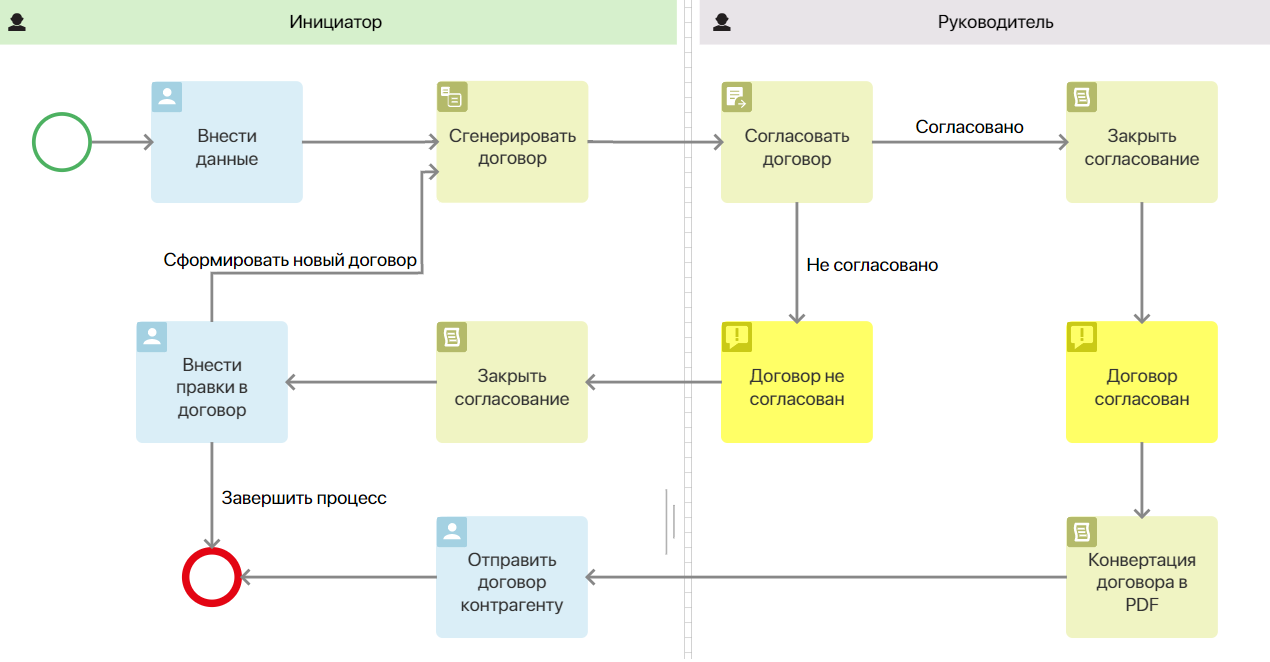
Настройка блока
- На странице процесса на панели инструментов справа от поля для моделирования откройте вкладку Системные элементы.
- Перетащите блок Конвертация файла в PDF на схему и разместите его там, где в ходе выполнения процесса потребуется изменить формат файла.
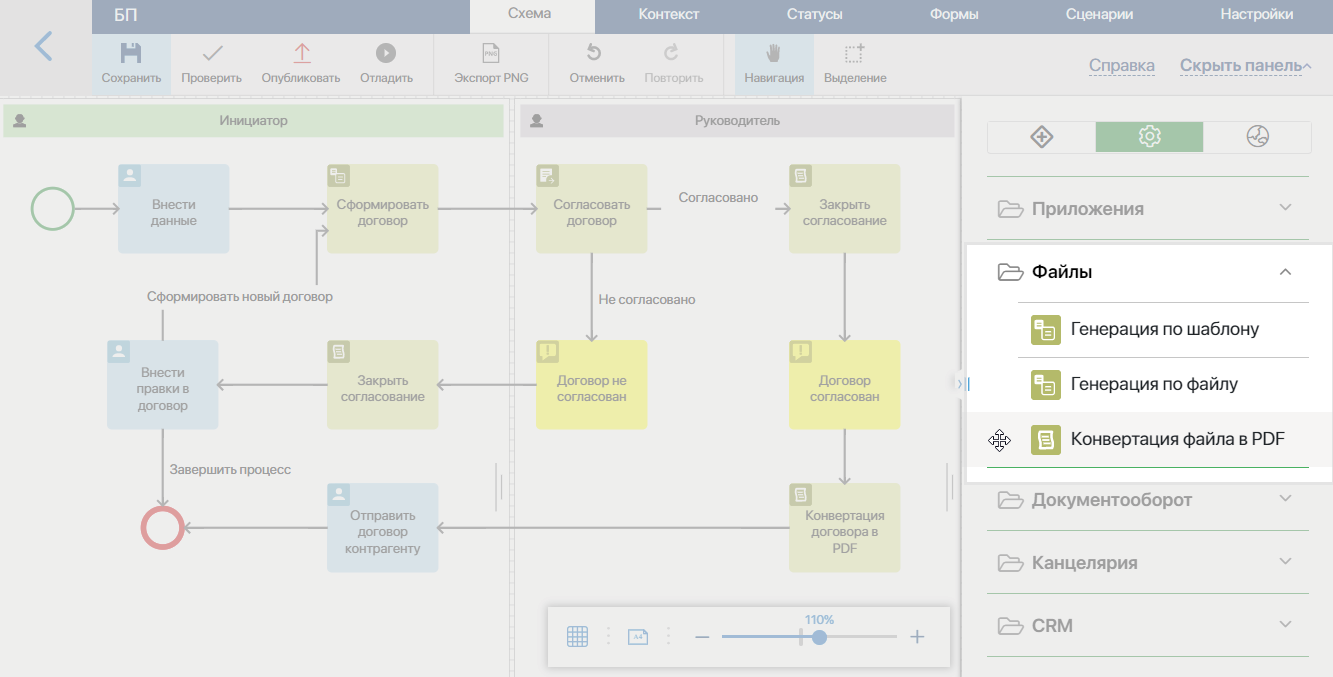
- Дважды нажмите на добавленный блок, чтобы открыть окно с настройками:
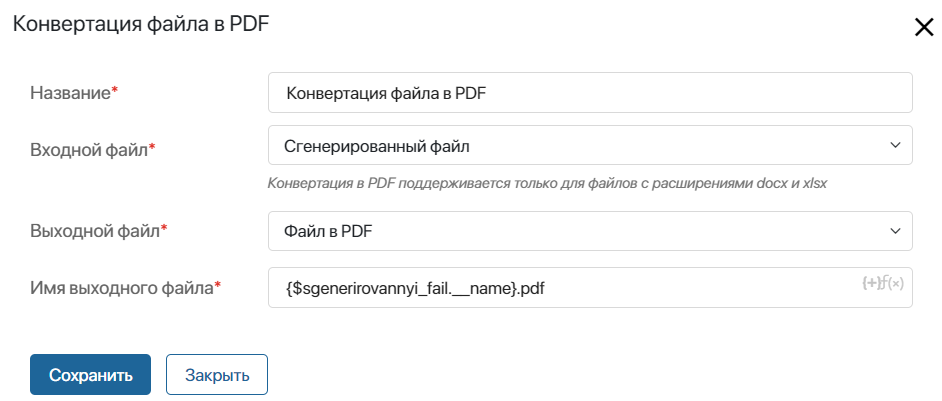
- Название* — укажите название блока, которое отобразится на схеме процесса;
- Входной файл* — выберите из контекста процесса переменную типа Файлы, содержащую документ, формат которого будет изменяться;
- Выходной файл* — выберите из контекста процесса переменную типа Файлы, в которую запишется документ с изменённым форматом;
- Имя выходного файла* — укажите название, которое будет присваиваться новому файлу после конвертации. В названии вы можете использовать переменные процесса. Для этого в правой части поля нажмите {+}. Чтобы добавить дату с помощью функции DateTime(), нажмите f(x). После названия укажите формат выходного документа — .pdf. Например, в поле можно задать следующие названия файла: {$generated_file.__name}.pdf или Итоговый документ.pdf;
- Стандарт pdf — выберите нужный формат .pdf. По умолчанию установлен вариант PDF/A-1a. Также доступны форматы PDF/A-1b и PDF1.7
- На вкладке Описание укажите служебную информацию о работе блока. Администраторы системы и сотрудники, моделирующие процесс, смогут перейти на вкладку и ознакомиться с этими данными.
- После завершения настроек нажмите Сохранить.
Когда процесс дойдёт до настроенного блока, формат документа автоматически сменится. Новый документ сохранится в переменную, которая указана в качестве выходного файла. Вы можете использовать эту переменную в ходе процесса. В примере, описанном выше, ответственному сотруднику придёт задача, на форме которой будет размещён выходной файл. Сотрудник сможет скачать документ и отправить его контрагенту.